
ИСиС_Семестр5_Лабы
.pdf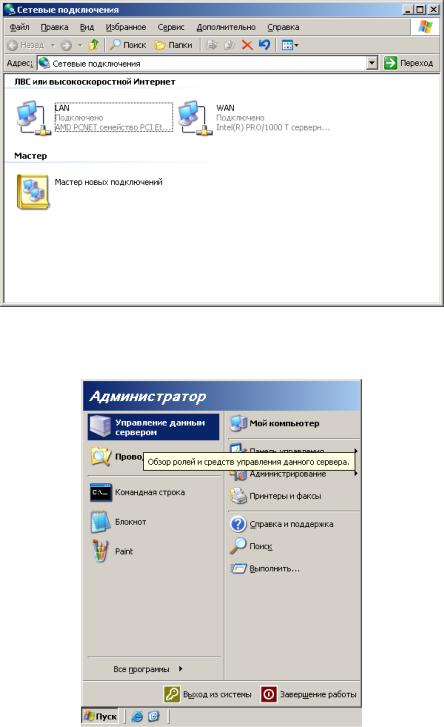
Практическая часть
Настройка Windows 2003
1)Запускаем WS2003. Для удобства, переименовываем интерфейсы, подключенные к Интернету и локальной вычислительной сети lan, в WAN и LAN, соответственно.
Имена сетевых подключений Windows Server2003
Переходим к настройке ролей сервера.
Меню Пуск
31
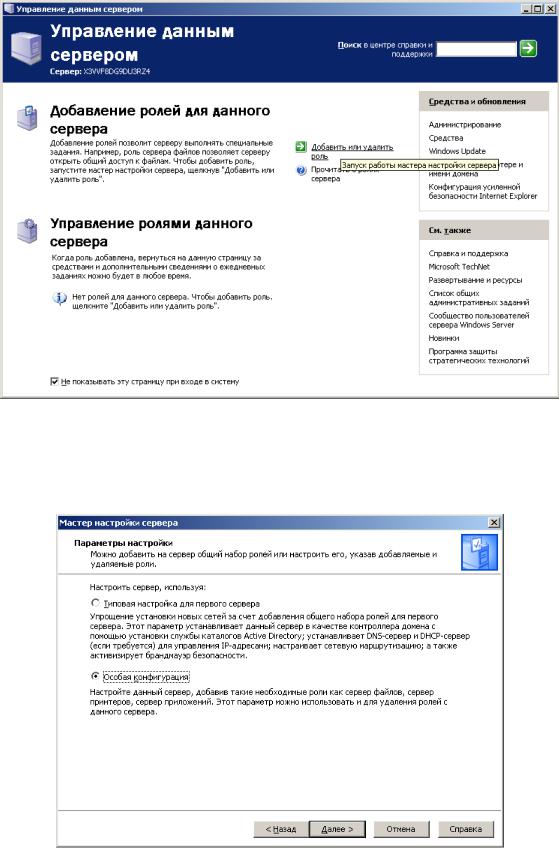
Запускаем мастер настройки сервера через кнопку Добавить или удалить роль.
Главное окно оснастки Управление данным сервером
В первом окне мастера проверяем необходимые требования и жмём Далее, и после проверки установленных сервисов в окне мастера выбираем
Особую конфигурацию для ролей сервера.
Выбор варианта настройки сервера
32
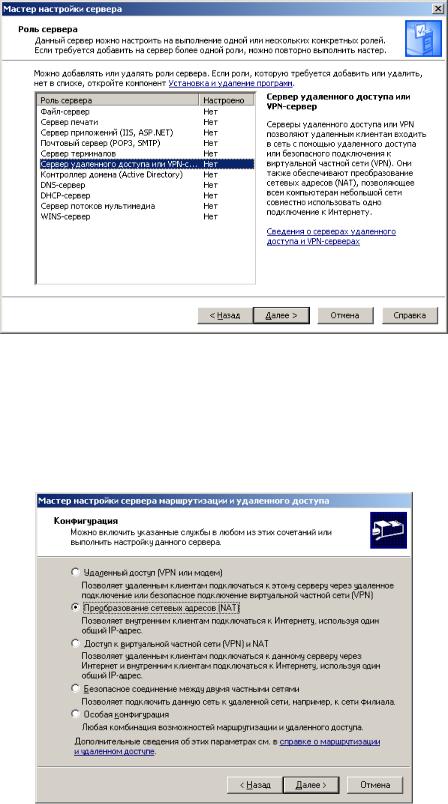
Добавляем роль сервера в качестве Сервера удалённого доступа.
Выбор настраиваемой роли сервера
Переходим к мастеру настройки выбранной роли и жмём Далее, запускается мастер установки сервера маршрутизации и удалённого доступа в котором также нажимаем кнопку Далее. Следующее окно мастера предлагает выбрать конфигурацию службы, в нашем случае, выбираем
Преобразователь сетевых адресов (NAT) и жмём Далее.
Выбор конфигурации службы маршрутизации и удалённого доступа
33
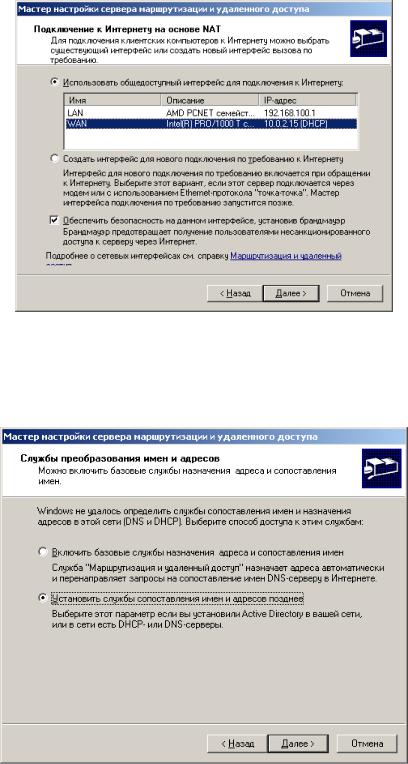
На данном этапе выбираем интерфейс, подключенный к Интернету (в нашем случае – WAN).
Выбор внешнего интерфейса
Сейчас нас не интересуют службы DNS и DHCP и их настройкой мы займемся позднее, поэтому выбираем пункт Установить службы сопостовления имен и адресов позднее и жмём Далее.
Выбор служб преобразования имен и адресов
34
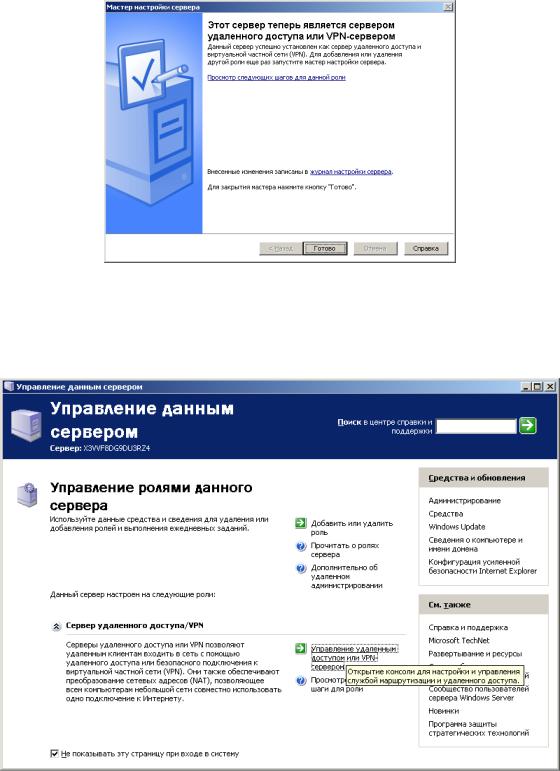
Попадаем на окно завершения мастера настройки, на котором проверяем устанавливаемые параметры и нажимаем Готово, после чего происходит процесс установки и запуска службы Маршрутизация и удалённый доступ, в конце установки выводится окно об успешной установке службы, нажимаем Готово.
Завершающее окно мастера настройки сервера
Переходим к процессу настройки NAT и маршрутизации. В окне управления сервером нажимаем на кнопку Управление удалённым доступом или VPN-сервером.
Окно оснастки Управление данным сервером
35
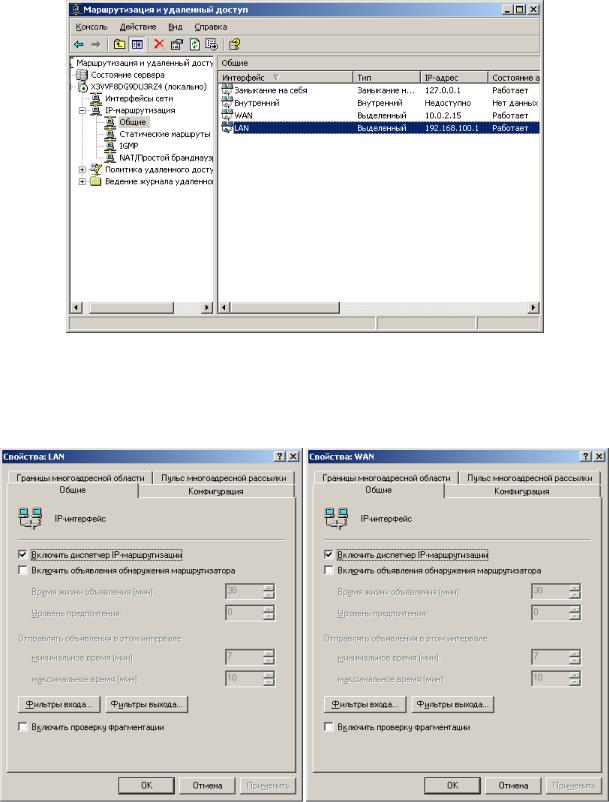
Открывается окно Маршрутизация и удалённый доступ. Перейдё по дереву объектов Маршрутизация и удаленный доступ к позиции IPмаршрутизация / Общие.
Окно оснастки Маршрутизация и удалённый доступ
Вызываем свойства интерфейса LAN и на вкладке общие проверяем установку флажка напротив пункта Включить диспечтер IP-маршрутизации, ту же самую операцию проводим для интерфейса WAN.
Общая настройка сетевых интерфейсов
Переходим к следующему объекту дерева в левой части окна IP-
маршрутизация / Статические маршруты.
36
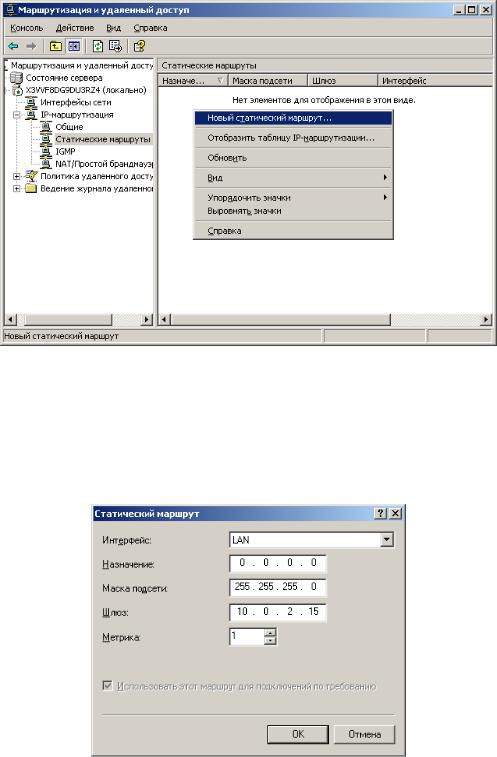
Окно задания статических маршрутов
Вызываем из контекстного меню объекта пункт Новый статический маршрут. В появившемся окне выбираем в поле Интерфейс опцию LAN, в качестве адреса назначения указываем 0.0.0.0, поля Маска подсети и Шлюз заполняем в соответствии с настройками интерфейса WAN, метрику оставляем прежней 1.
Окно создания нового статического маршрута
Примечание. В поле шлюз вписываем IP-адрес интерфейса WAN, а не шлюз этого интерфейса. Полные настройки WAN можно получить, используя утилиту ipconfig, для этого необходимо вызвать командную строку и набрать команду ipconfig -all, результатом этого будет окно вида, представленного на рисунке 42.
37
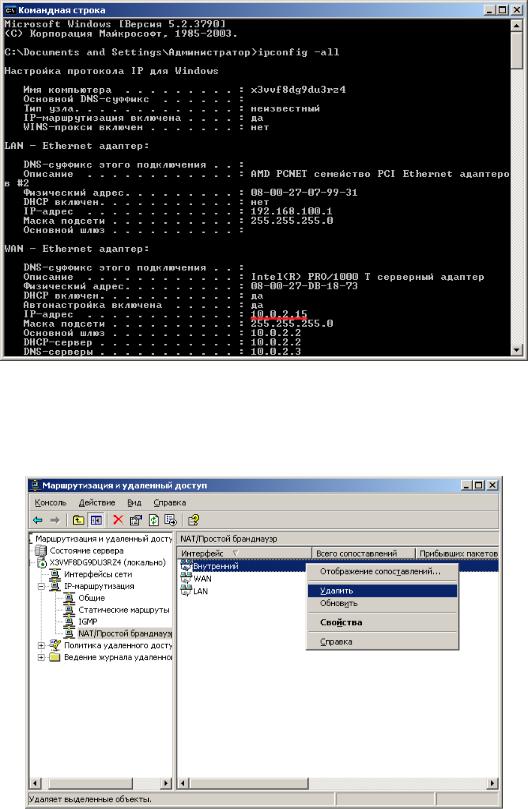
Окно настроек сетевых интерфейсов
Переходим к объекту дерева в левой части окна IP-маршрутизация / NAT/ Простой брандмауэр и удаляем внутренний интерфейс для оптимизации работы сети.
Окно настройки параметров NAT
38
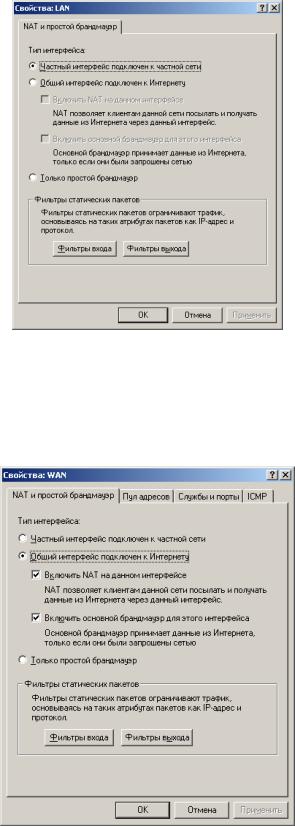
Заходим в свойства LAN указываем тип интерфейса – Частный интерфейс подключен к частной сети, нажимаем кнопку OK.
Настройки NAT для интерфейса локальной сети
Заходим в свойства WAN указываем тип интерфейса – Общий интерфейс подключен к Интернету, а также устанавливаем флажки на пунктах
Включить NAT на данном интерфейсе, Включить основной брандмауэр для этого интерфейса и нажимаем OK.
Настройки NAT для интерфейса внешней сети
На этом настройка NAT и маршрутизации закончена.
39
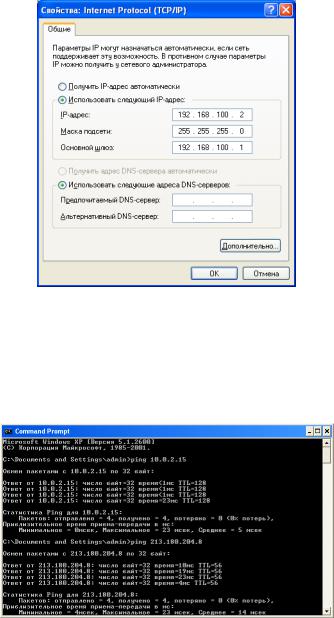
Проверка связи с Интернетом компьютера, находящегося в локальной сети lan
Для проверки связи необходимо обеспечить одновременную работу ВМ.
Запускаем Windows XP и заходим в свойства протокола TCP/IP (Пуск – Все программы – Панель управления – Сетевые подключения – Открыть – Local Area Connection – Свойства). Заполняем поле Основной шлюз
вписав туда IP адрес сетевого интерфейса LAN сервера под управлением WS2003(IP-адрес можно посмотреть в задании на ЛР). Для сохранения настроек нажимаем OK.
Сетевые настройки компьютера клиента локальной сети
Запускаем командную строку и с помощью утилиты ping проверяем работу NAT и наличие соединения с Интернетом. Для этого проверяем соединение с WAN интерфейсом сервера, а также с каким-нибудь адресом в сети Интернет.
Результат выполнения проверки связи с Интернетом
В качестве адреса для проверки можно вводить лишь IP-адрес, а не символьные имена, так как служба DNS пока не настроена.
40
